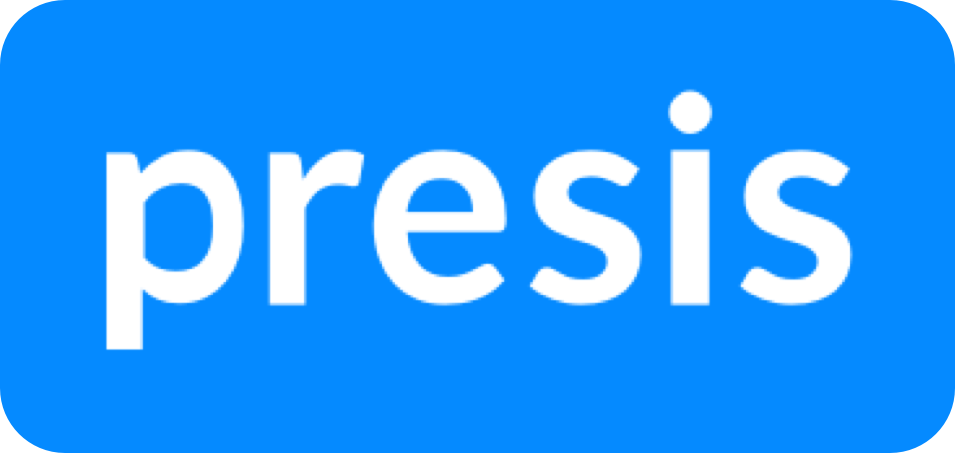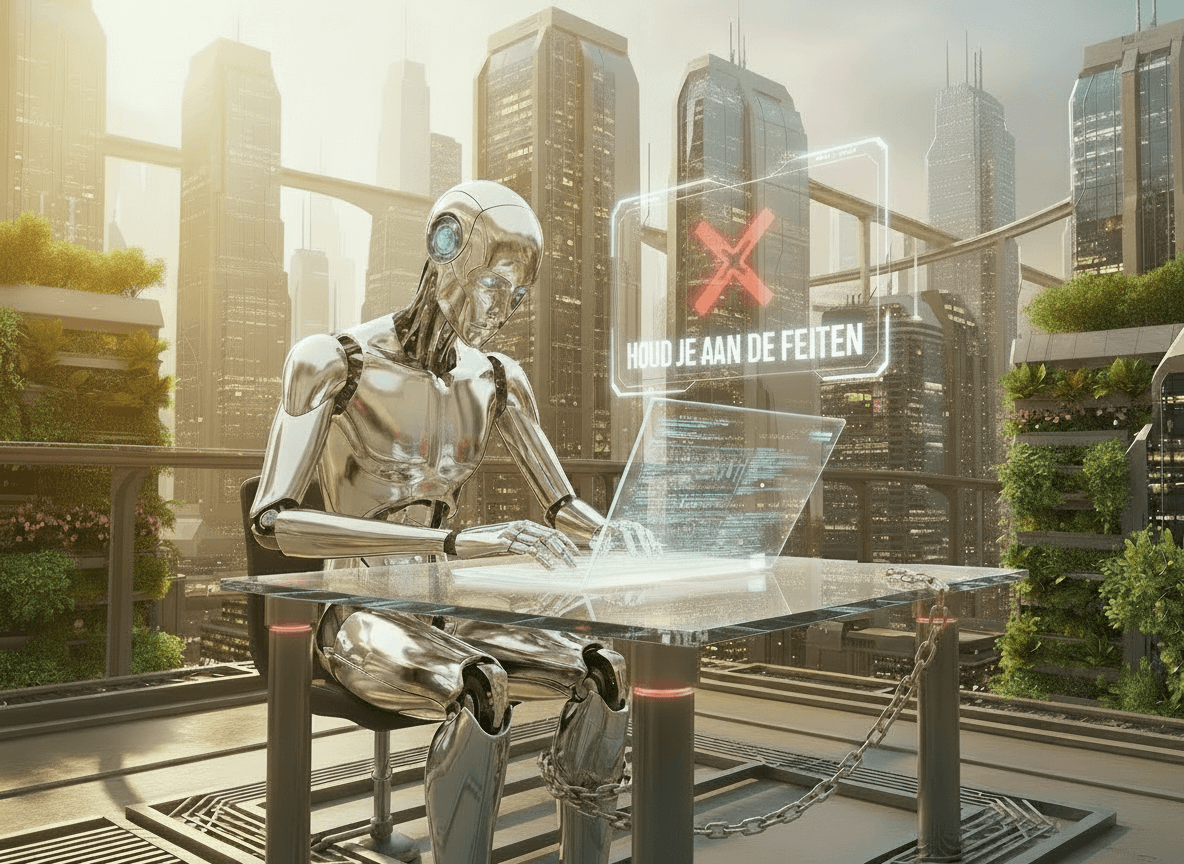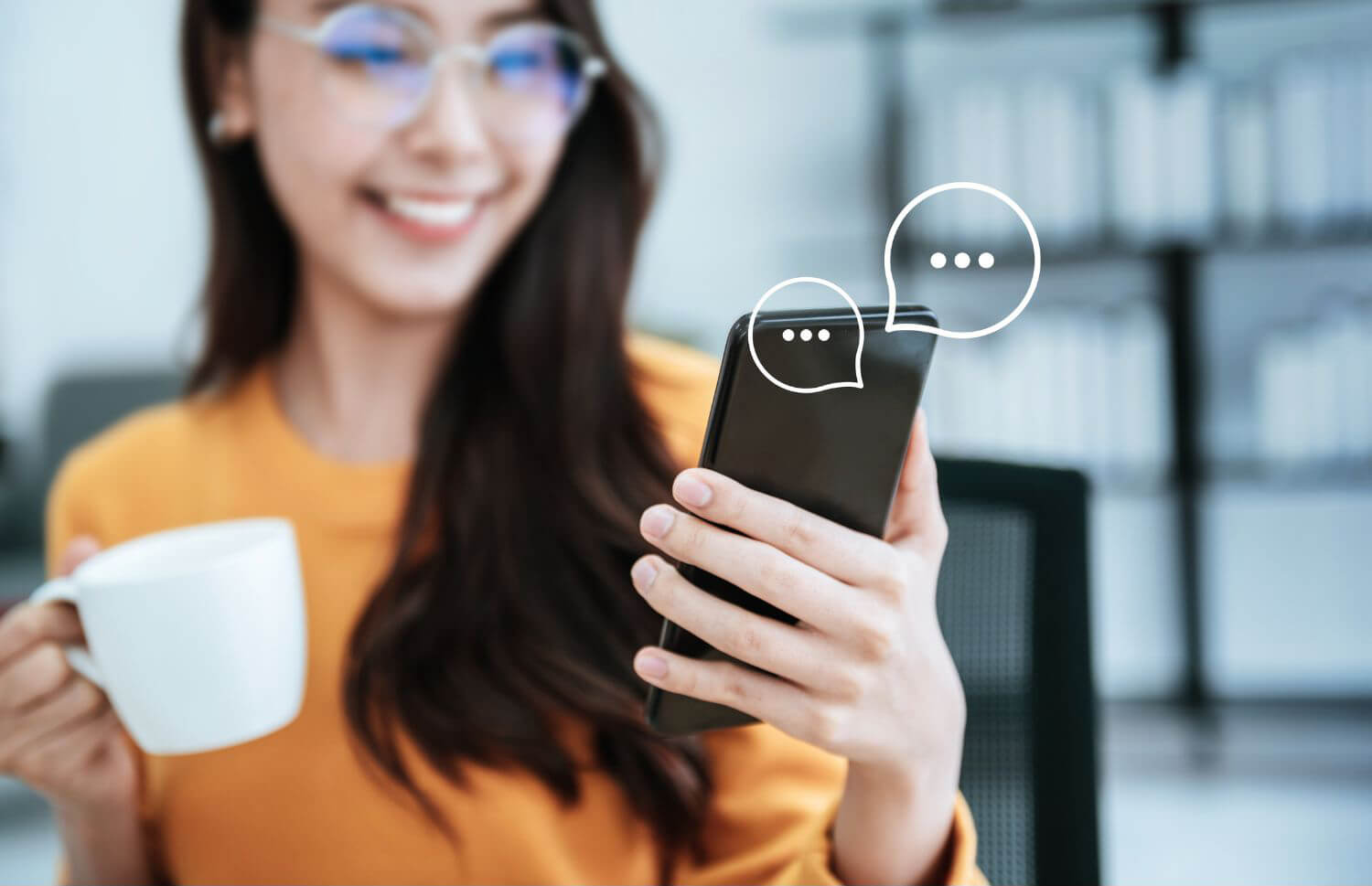Dit is het tweede deel van de serie over de inrichting van de IT bij een IT-bedrijf. Nadat we samen besloten hadden dat we overal op willen kunnen werken, (Zie deel 1: Platformonafhankelijk werken) hebben we iedereen zijn eigen hardware laten kiezen.
Hardware
Toen we in 2007 begonnen met Presis, maakten we allemaal gebruik van Windows-computers. Misschien ken je ze nog wel, van die laptops die als bijnaam ‘grindtegel’ hadden. En die grindtegels van ons waren enorme units. Groot, zwart en vooral goed in het opwarmen van de ruimte waarin ze stonden. Maar omdat we ons hele leven al met Windows-computers gewerkt hadden, wisten we niet beter.
Stap 1: iMacs
De eerste stap in onze hardware-verandering was de aanschaf van een tweedehands 21″ iMac. Hierdoor kwamen we er al snel achter dat een Apple-computer veel minder onderhoud vraagt dan een Windows-computer. Een Apple voert updates door waar je niets van merkt, hebben geen conflicterende programma’s en geen regulier onderhoud nodig. Door te kiezen voor een Apple nam onze zuivere werktijd dus toe omdat we geen onderbrekingen meer hadden. Als je een tweedehands iMac koopt en de harddisk vervangt voor een SSD, dan blijkt een iMac die al een paar jaar oud is prima mee te kunnen gaan. Dus al snel hadden we iMac’s staan waar voorheen Windows-computers stonden.
Stap 2: laptops
Na de iMacs kwamen de laptops. Dat gaf iedereen de vrijheid om overal te werken en daardoor hebben we onze vaste bureau’s kunnen inwisselen voor flexplekken. Een aantal jaar later zijn de meeste collega’s overgestapt op Chromebooks. Iedereen mag bij ons zijn eigen computer kiezen en daarmee hebben we geleerd dat iedere collega een andere wens heeft met betrekking tot de laptopkeuze. Inmiddels hebben we dus een bonte verzameling verschillende laptops opgebouwd.
Tip: Als je een nieuwe laptop koopt, ga dan altijd voor de maximale hoeveelheid werkgeheugen. Dat levert de meeste snelheidswinst op.
Stap 3: opstelling
Een ander aspect van hardware waar we veel mee geëxperimenteerd hebben, is de opstelling van een laptop met een tweede scherm. Al snel hadden we een groter scherm gekocht omdat meer beeld altijd beter is. Uit gewoonte kozen we voor de gangbare opstelling met de laptop op een verhoogde standaard naast het grote scherm en ervoor een extern keyboard met een muis. Dat levert een best druk bureau op. Een ander nadeel blijkt dat het grote scherm en het laptopscherm verschillend van formaat zijn. En dat betekent dat als je van scherm naar scherm wisselt, je hoofd zich iedere keer moet ‘aanpassen’ aan het andere schermformaat.
Tip: als je twee schermen naast elkaar zet, kies dan twee dezelfde schermen. Dat geeft meer rust.
Na een tijdje met verschillende opstellingen te hebben getest, hebben we de voor ons de meest optimale opstelling ontdekt. Je laptop recht voor je en erboven het tweede scherm. Je gebruikt het toetsenbord van je laptop en een muis of trackpad ernaast als je dat prettig vindt. Dit zorgt tevens voor een cleaner bureau. Het scherm van je laptop gebruik je dan als een ‘console-scherm’ voor de dingen die je in de gaten moet houden, bijvoorbeeld je takenlijst, je urenregistratie of je chat. En op het grote scherm doe je je werk. Een ander voordeel van deze opstelling is dat het externe scherm op de juiste kijkhoogte staat, dat vind je nek dan weer fijn.
Stap 4: muis of trackpad
De keuze voor muis of trackpad hangt af van het soort werk wat je moet doen. Als je ontwerpt en je cursor exact moet plaatsen dan is een muis je ding. Anders kan een trackpad je beste vriend zijn. Een groot voordeel van de trackpad van Apple is dat je vele ‘gestures’ extra hebt zodat je met een enkele beweging een taak kan uitvoeren. Sommige vinden dat handig, anderen niet. Carsten heeft overigens een muis die ons het meest doet denken aan een ruimteschip. Momenteel zijn we de bestaande muizen en trackpads stuk voor stuk aan het vervangen voor de oplaadbare varianten. We verbruiken behoorlijk veel batterijen en dat vinden we niet ok voor het milieu.
Stap 5: hoofdtelefoons
Een onmisbaar stuk hardware voor ons is de hoofdtelefoon. Kwaliteitswerk lever je door geconcentreerd te werken en een hip kantoor is wel leuk, maar zorgt er wel voor dat het lastig is om je langdurig te concentreren. Dat is de reden dat iedereen bij ons een hoofdtelefoon van de zaak heeft. En de een vindt oordopjes het fijnst en de ander heeft liever een hoofdtelefoon, maar niemand bij ons kan zonder.
Stap 6: mobiel
Wij zijn zo mobiel. Uiteraard heeft iedereen een smartphone en ongeveer de helft van de medewerkers maakt gebruik van een tablet. Iedereen is vrij om de gewenste smartphone en/of tablet te kiezen. Er gelden geen beperkingen, wel gezond verstand met de keuze graag. En dan blijkt dat de jongeren massaal voor een Android gaan en ik als enige gekozen heb voor een iPhone. We hebben nog een andere iPhone voor het testen van de applicaties, maar die wordt niet structureel gebruikt. En ook hier weer: iedereen blijkt voor een andere telefoon te gaan. Tip: Standaardisatie op smartphones had bij ons niet tot het meest optimale resultaat geleid.
Stap 7: netwerk
Vroeger, toen we nog netwerkkabels hadden, was het min of meer eenvoudig. Een kabel naar iedere PC en klaar was je. Nu hebben we nog maar één netwerkkabel liggen: die van de router naar het draadloze accesspoint. Tip: bespaar niet op je accesspoint. Turf eens voor de grap met hoeveel devices je draadloos in je kantoor aan het werk bent. Wij kwamen tot 22 devices met acht man. Ja, wij gebruiken soms per persoon meerdere tablets en telefoons om onze apps te testen, maar toch het waren er eens stuk meer dan we hadden verwacht. Een goedkoop accesspoint heeft een beperking met het aantal simultane verbindingen en dropt een verbinding als er te veel devices willen verbinden. Daar komen vaak verbindingsproblemen van die we bij onze klanten tegenkomen. Ook wij hebben daar hebben behoorlijk last van gehad. Onze keuze is een Apple Airport Extreme geworden omdat die tot 50 devices probleemloos simultaan aan en zelfstandig switcht tussen 2,4G en 5G. Sindsdien gaat ons draadloos wifi-verkeer weer als een raket.
Stap 8: servers
Ja, ook wij zijn begonnen met een Microsoft SBS-Server. Deze hebben we jaren geleden vervangen voor een Google Workspace e-mail-server. Dat was de eerste stap. Inmiddels leven we helemaal webbased in de cloud, zonder lokale server. Dit heeft ongeveer een doorlooptijd van twee jaar gehad. Als we het vandaag de dag nogmaals zouden doen dan zou de doorlooptijd vermoedelijk een jaar bedragen. Leven zonder lokale server scheelt behoorlijk in de kosten en het onderhoud.
Tip: Geen eigen server(s) meer betekent heel wat kopzorgen minder.
In deel 1 heb ik het over hoe we onze strategische ICT-uitgangspunten hebben bepaald. In dit tweede deel hebben we onze hardware beschreven. Deel 3 gaat over: ‘Welke software hebben we eigenlijk allemaal en wat kunnen we daarvan schrappen?’ Met andere woorden: Wat hebben we nu echt nodig om ons werk te kunnen doen?
Meer weten?
Wil je even sparren, ben je benieuwd hoe de overstap van Microsoft naar Google werkt of heb je andere vragen? Neem gerust contact met ons op. We denken met liefde met je mee.